Μετατρέψτε, επεξεργαστείτε και συμπιέστε βίντεο/ήχους σε 1000+ μορφές με υψηλή ποιότητα.
Πώς να μιλήσετε με έναν ήχο στο βίντεο TikTok χωρίς Voiceover [Εκμάθηση]
Πώς να μιλήσετε μέσω βίντεο TikTok χωρίς φωνή; Το TikTok είναι αναμφίβολα ανάμεσα στις αγαπημένες πλατφόρμες μέσων κοινωνικής δικτύωσης σήμερα! Οι άνθρωποι μπορούν να μοιράζονται βίντεο με τον κόσμο να χορεύουν, να παίζουν, να παίζουν και πολλά άλλα. Οι περισσότεροι από αυτούς είναι influencers των οποίων η κύρια δεξιότητα που χρειάζεται είναι να μιλάνε πάνω από έναν ήχο. Αλλά δεν έχετε βαρεθεί να χρησιμοποιείτε τη λειτουργία φωνής; Δεν χρειάζεται να είστε τεχνικοί για να μάθετε πώς να μιλάτε με ήχο στο TikTok χωρίς φωνή, καθώς αυτή η ανάρτηση θα σας προσφέρει έναν βολικό τρόπο για να ολοκληρώσετε τη δουλειά! Απολαύστε το περπάτημα μέσα από αυτό.
Λίστα οδηγών
Μέρος 1: Πώς να μιλήσετε μέσω TikTok χωρίς Voiceover προσθέτοντας ήχους Μέρος 2: Ο καλύτερος τρόπος για να μιλήσετε μέσω TikTok χωρίς Voiceover [Υψηλή Ποιότητα] Μέρος 3: Συχνές ερωτήσεις σχετικά με το πώς να μιλάτε μέσω TikTok χωρίς VoiceoverΜέρος 1: Πώς να μιλήσετε μέσω TikTok χωρίς Voiceover προσθέτοντας ήχους
Εκτός από το ότι σας επιτρέπει να μοιράζεστε διαφορετικό περιεχόμενο, το Tiktok έχει πολλές δυνατότητες που το καθιστούν μια από τις ταχύτερα αναπτυσσόμενες και πιο διάσημες πλατφόρμες. Το ένα είναι να προσθέσετε τους ήχους ή τη φωνή σας στα βίντεό σας για να τα κάνετε να ξεχωρίζουν. Αλλά αυτή τη φορά δεν θέλετε να χρησιμοποιήσετε τη λειτουργία Voiceover. Πώς να μιλήσετε με έναν ήχο στο TikTok χωρίς ηχογράφηση; Ακολουθήστε τον παρακάτω βήμα προς βήμα οδηγό που θα σας προσφέρει εξαιρετική βοήθεια.
Βήμα 1Εγγραφή βίντεο με το τηλέφωνό σας ΦΩΤΟΓΡΑΦΙΚΗ ΜΗΧΑΝΗ. Ανοίξτε το TikTok εφαρμογή και μετά πατήστε το Συν εικονίδιο στη μέση.
Βήμα 2Μετά από αυτό, πηγαίνετε για το Μεταφόρτωση επιλογή για να ανοίξετε το εγγεγραμμένο βίντεο. Χτυπήστε το Ήχοι κουμπί από την παρακάτω ή την παραπάνω επιλογή, ανάλογα με τη συσκευή που χρησιμοποιείτε, για να επιλέξετε τον ήχο που προτιμάτε.
Βήμα 3Ρυθμίστε το Ενταση ΗΧΟΥ του αρχικού βίντεο και του προστιθέμενου ήχου σύμφωνα με τις απαιτήσεις σας. Πατήστε στο Γινώμενος. Επιλέγω Επόμενο για να συνεχίσετε και, στη συνέχεια, προσθέστε κείμενο ως λεζάντα πριν πατήσετε το κουμπί Δημοσίευση.
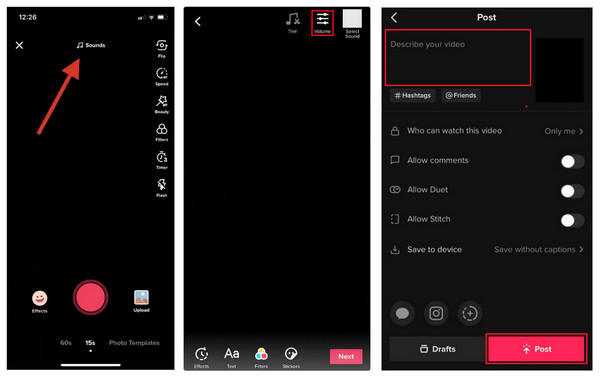
Συμβουλές μπόνους για το πώς να δημιουργήσετε φωνητικά μηνύματα υψηλής ποιότητας στο TikTok
Αν ξέρεις τώρα πώς να κάνετε μια φωνή στο TikTok με τη μουσική, μπορείτε να μάθετε τις συμβουλές για να κάνετε μια υπέροχη φωνή στο TikTok. Παρά το γεγονός ότι γνωρίζετε πώς να χρησιμοποιείτε τη λειτουργία Voiceover, είναι σημαντικό να γνωρίζετε πώς να την κάνετε πιο σαγηνευτική και ευχάριστη στην ακρόαση. Ορισμένα έχουν κακή ποιότητα ήχου, υπερβολική αφήγηση ή θόρυβο φόντου. σκεφτείτε τα παρακάτω για να κάνετε την καλύτερη φωνή στο TikTok.
1. Προετοιμάστε ένα μικρόφωνο υψηλής ποιότητας εάν θέλετε να έχετε καλή ηχογράφηση φωνής. Εναλλακτικά, μπορείτε να πάτε σε ένα δωμάτιο όπου ο θόρυβος από το περιβάλλον δεν θα ακούγεται καθαρά.
2. Σκεφτείτε τι θα πείτε πριν την ηχογράφηση για να έχετε γνώση του τι θέλετε να πείτε στους θεατές σας. Ενώ τα εντυπωσιακά γραφικά μπορούν να προσελκύσουν τους θεατές, οι ευχάριστες φωνές θα κρατήσουν την προσοχή τους.
3. Να είσαι φυσικός όταν μιλάς. δεν χρειάζεται να προσποιηθείς και να βάλεις μια ψεύτικη φωνή. Μιλήστε καθαρά και χρησιμοποιήστε απλές λέξεις για να καταλάβετε εύκολα.
4. Πώς να μιλήσετε αποτελεσματικά με ήχο στο Tiktok; Μην μιλάτε πολύ αργά, όπου οι θεατές θα βαρεθούν. Μην μιλάτε τόσο γρήγορα ώστε οι άνθρωποι να μην καταλαβαίνουν τι λέτε.
5. Συνιστάται η προσθήκη υπότιτλων, ώστε οι θεατές σας να μπορούν να παρακολουθούν αυτό που λέτε.
2: Ο καλύτερος τρόπος για να μιλήσετε μέσω TikTok χωρίς Voiceover [Υψηλή Ποιότητα]
Ίσως η γνώση του καλύτερου τρόπου να λύσει εύκολα τον τρόπο ομιλίας μέσω ήχου στο Tiktok χωρίς να χρησιμοποιήσετε το πρόβλημα της δυνατότητας φωνής. Μπορείτε να βρείτε διάφορα αξιόπιστα προγράμματα για να προσθέσετε μουσική υπόκρουση/ήχο στο Διαδίκτυο, και ένα από αυτά είναι το 4 Easysoft Total Video Converter. Μπορεί να προσθέσει νέα κομμάτια ήχου από τα αρχεία του υπολογιστή σας, να προσαρμόσει την ένταση του ήχου και να προσθέσει εφέ fade-in και out. Επιπλέον, εάν το TikTok σάς επιτρέπει να προσθέτετε υπότιτλους, μπορείτε να προσθέσετε κείμενο ως υπότιτλους και στη συνέχεια να προσαρμόσετε τη γραμματοσειρά, το χρώμα, την αδιαφάνεια και πολλά άλλα. Εκτός από αυτά, λειτουργεί πέρα από αυτό που περιμένατε. μπορείτε να μάθετε περισσότερα για αυτό παρακάτω και να το δοκιμάσετε μόνοι σας. Μάθετε τα λεπτομερή βήματα για να μιλήσετε μέσω βίντεο TikTok χωρίς φωνή.

Ελεύθερα ρυθμιζόμενος ήχος έντασης ήχου χρησιμοποιώντας τα ρυθμιστικά ή το κουμπί πάνω και κάτω.
Παρέχετε ένα παράθυρο προεπισκόπησης για να ελέγξετε όλες τις αλλαγές που έχετε κάνει πριν από την αποθήκευση.
Έχετε ένα ρυθμιστικό καθυστέρησης εάν χρειάζεται να συγχρονίσετε τα κομμάτια ήχου με το βίντεό σας στο TikTok.
Πολλές λειτουργίες επεξεργασίας που μπορείτε να αντιμετωπίσετε για να κάνετε το βίντεό σας στο TikTok ελκυστικό.
100% Secure
100% Secure
Βήμα 1Πηγαίνετε για το Μετατροπέας καρτέλα στην κύρια οθόνη του 4 Easysoft Total Video Converter. Προσθέστε το βίντεο TikTok κάνοντας κλικ στο Πρόσθεσε αρχεία ή χρησιμοποιώντας το σέρνω και πτώση λειτουργία.

Βήμα 2Πλοηγηθείτε στο Επεξεργασία ραβδιού αστεριών εικόνισμα. Μπορείτε να ξεκινήσετε πρώτα με τις άλλες δυνατότητες επεξεργασίας, όπως π.χ Περιστροφή & Περικοπή, Εφέ & Φιλτράρισμα, και Αφανής σφραγίδα χάρτου, σύμφωνα με αυτό που χρειάζεστε.
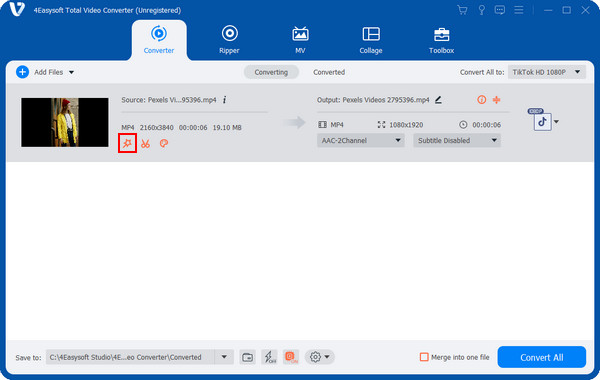
Βήμα 3Στο Ήχος καρτέλα, πατήστε το Προσθήκη κουμπί με ένα εικονίδιο Plus για να επιλέξετε το κομμάτι ήχου που θέλετε να προσθέσετε. Με αυτόν τον τρόπο, μπορείτε να μιλήσετε μέσω ενός ήχου στο TikTok χωρίς ηχητικό σήμα. Τραβήξτε το Ενταση ΗΧΟΥ ρυθμιστικό για να προσαρμόσετε τον ήχο και αν δεν ταιριάζει με το βίντεο, μετακινήστε το Καθυστέρηση ρυθμιστικό επίσης.

Βήμα 4Στη συνέχεια, μεταβείτε στο Υπότιτλος καρτέλα για να προσθέσετε κείμενο στο βίντεό σας TikTok. Μόλις τελειώσετε, κάντε κλικ Εντάξει τότε μπορείτε να επιστρέψετε στην κύρια οθόνη για να Μετατροπή όλων.
Μέρος 3: Συχνές ερωτήσεις σχετικά με το πώς να μιλάτε μέσω TikTok χωρίς Voiceover
-
Πώς να μιλήσετε μέσω βίντεο TikTok με το εργαλείο φωνής;
Στο TikTok εφαρμογή, πατήστε το Συν εικονίδιο στη μέση. Μεταβείτε στην επιλογή Μεταφόρτωση για να προσθέσετε τις εικόνες που θέλετε να εκφωνήσετε. Στη συνέχεια, επιλέξτε τη διάρκεια του βίντεο και, στη συνέχεια, πατήστε Επόμενο. Μετά από αυτό, πατήστε το Φωνή επιλογή στην οθόνη επεξεργασίας. Μόλις είστε έτοιμοι, πατήστε το κουμπί Εγγραφή και μετά Επόμενο να επεξεργαστεί. Μπορείτε να προσθέσετε κείμενο ως λεζάντα πριν κάνετε κλικ στην επιλογή Δημοσίευση.
-
Μπορώ να προσθέσω μια φωνή Siri στο TikTok;
Για χρήστες iOS, σκεφτείτε να χρησιμοποιήσετε το Siri για να μιλήσετε μέσω TikTok. Αφού προσθέσετε το κείμενό σας στην οθόνη επεξεργασίας, επιλέξτε την επιλογή μετατροπής κειμένου σε ομιλία στο πληκτρολόγιο. Στη συνέχεια, η Siri θα διαβάσει ό,τι έχετε γράψει στην οθόνη.
-
Γιατί δεν μπορώ να μιλήσω σε βίντεο TikTok;
Είναι πιθανώς επειδή το κάνετε με λάθος τρόπο. Αξίζει να σημειωθεί ότι δεν μπορείτε να μιλήσετε απευθείας πάνω από την εφαρμογή. πρέπει πρώτα να εγγράψετε ένα βίντεο χρησιμοποιώντας την κάμερα του τηλεφώνου σας και στη συνέχεια να προσθέσετε ήχο χρησιμοποιώντας το TikTok.
-
Πώς να λαμβάνετε διαφορετικές φωνές στο TikTok;
Μετά την εγγραφή, μπορείτε να χρησιμοποιήσετε τα φωνητικά εφέ που προσφέρονται στη λειτουργία επεξεργασίας ήχου. Το Tiktok έχει πολλά φωνητικά εφέ, όπως Baritone, Megaphone, Chipmunk και ούτω καθεξής.
-
Υπάρχουν διαδικτυακά εργαλεία για να σας βοηθήσουν να μιλήσετε με ήχο στο TikTok;
Εκτός από τους αναφερόμενους τρόπους προσθήκης μουσικής στο TikTok, μπορείτε επίσης να το κάνετε με διαδικτυακά εργαλεία. Μπορείτε να χρησιμοποιήσετε εργαλεία όπως το Kapwing και το VEED.
συμπέρασμα
Συμπερασματικά, όταν δημοσιεύετε βίντεο TikTok, είναι ωραίο να βάζετε έναν ήχο με τη φωνή σας ή να προσθέτετε μουσική υπόκρουση. Είτε χρησιμοποιείτε τη λειτουργία Voiceover είτε όχι, μπορείτε ακόμα να κάνετε τα βίντεό σας ελκυστικά προσθέτοντας ήχους με τη βοήθεια αυτής της ανάρτησης σχετικά με τον τρόπο ομιλίας μέσω ήχου στο TikTok. Μια άλλη μεγάλη βοήθεια είναι το πρόγραμμα που ονομάζεται 4 Easysoft Total Video Converter. Εκτός από τη λειτουργία Ήχου όπου μπορείτε να προσθέσετε κομμάτια ήχου, μπορείτε να κάνετε πρόσθετες επεξεργασίες στο βίντεό σας στο TikTok, διασφαλίζοντας ότι θα παρέχετε στους θεατές σας εκπληκτικό περιεχόμενο υψηλής ποιότητας.
100% Secure
100% Secure



